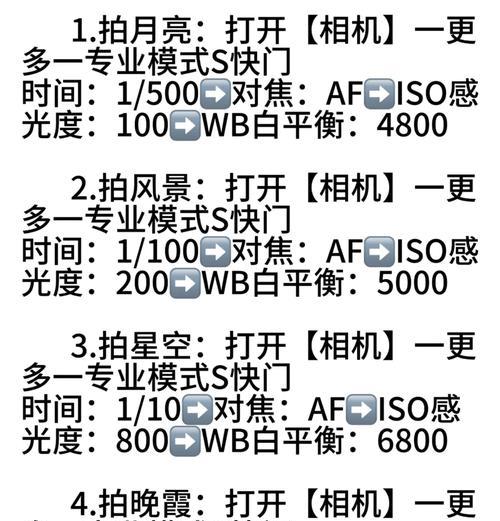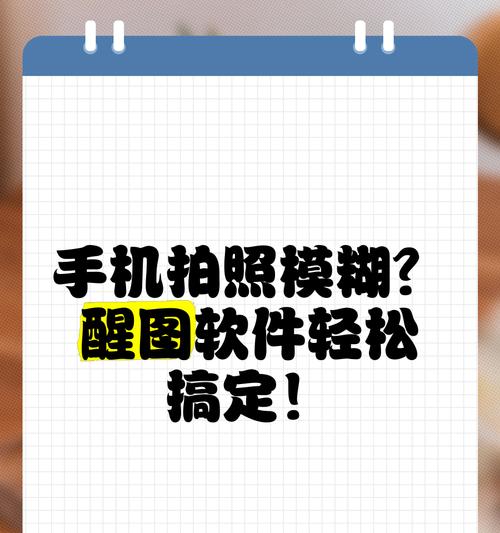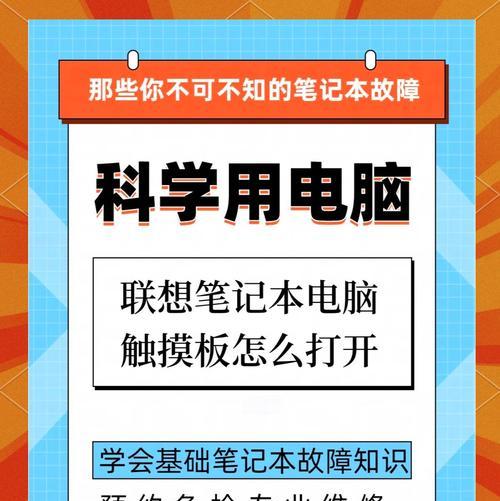手机拍照做表格调整方法是什么?
在数字化时代,手机已成为我们记录生活、工作的得力助手。无论是商务场合还是日常生活中,我们时常需要将手机拍摄的照片制作成表格。但如何有效调整手机拍照做表格的效果,以便可以更准确、快速地整理数据呢?本文将为你提供一套详细的指导方法,展现如何通过手机拍照并制作出清晰可用的表格。
拍摄前的准备
在开始之前,确保你的手机电量充足,以便完成整个拍照及调整流程。你需要一个平坦的拍摄表面和充足的光线,确保表格文字清晰可见。
选择合适的手机应用
比较流行的表格识别和转换应用有MicrosoftOfficeLens、CamScanner等。选择一个你信任的应用,如果可能的话,了解该应用是否支持在拍摄后自动调整表格边缘,使其更接近于真正的电子表格形式。

拍照注意事项
在拍摄表格前,遵循以下几点可以提高表格识别的准确率:
拍照时,确保手机镜头与表格平行,避免出现透视变形;
确保整个表格都在镜头范围内,尽量不要裁剪表格边缘;
选择光线充足且均匀的环境拍摄,避免反光或阴暗部分影响表格文字的清晰度。
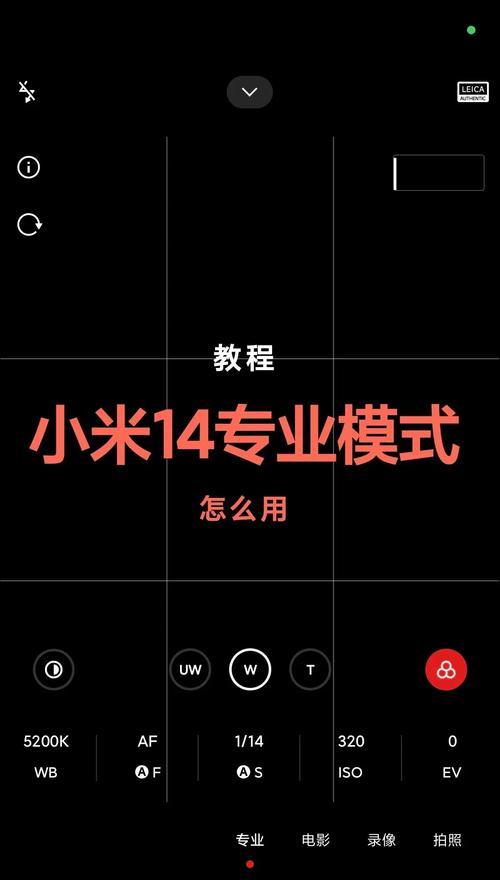
图像调整与优化
拍摄完毕后,可以对图片进行以下优化处理:
应用内调整
裁剪边缘:调整图片的裁剪边缘,确保表格的每个单元格都被完整地包含在内;
纠偏:如果表格在拍摄时略有倾斜,使用应用内的纠偏工具校正;
调整对比度和亮度:有些应用允许你调整对比度和亮度,以增强文字与背景的对比度,使表格文字更加清晰。
进阶图像编辑技巧
使用图像处理软件如Photoshop进行更精细的图像调整;
应用“去噪”滤镜减少图像噪点,提升文字的可读性;
使用“锐化”工具提升字体边缘的清晰度,使文字辨识更准确。
表格识别与数据提取
识别功能:运用应用中的表格识别功能,将图像中的表格转换为可编辑的数据;
检查和调整:审核识别结果,手动调整识别错误的文字;
导出数据:将识别结果导出为Excel或其他表格格式,方便后续操作。

后期处理与优化
数据校对:对导出的数据进行仔细校对,确保所有信息无误;
格式调整:在电子表格软件中调整格式,如字体大小、颜色、边框样式等,以提升表格的可读性和美观性。
保存备份:将调整后的表格文件保存,并同步备份到云端,防止数据丢失。
仅通过以上几个步骤,你就可以从手机拍摄的照片中制作出整洁、专业的电子表格。尽管自动识别技术已经足够强大,不过人工校对依然不可或缺,因为软件并不总是能够完美地理解复杂的表格结构和格式。
用户体验小贴士
如果拍摄的表格非常复杂,可以使用便签或笔标记序号,从而帮助软件更准确地识别表格的列;
在拍摄前,尽量清除表格周围的多余物体,减少软件识别干扰;
对于长期需要进行此操作的用户,可以考虑使用专业的摄像设备和稳定的拍摄支架,确保每次拍照的质量都能得到保障。
随着技术的进步,手机拍照做表格的便捷程度和准确率都在不断提高。掌握本文提到的方法,可以帮助你大大提升工作效率,将“拍照-调整-识别”这一流程变得更加高效和准确。通过实际操作体验,我们相信你将能够轻松地将拍摄的照片转化为可用的电子表格。
版权声明:本文内容由互联网用户自发贡献,该文观点仅代表作者本人。本站仅提供信息存储空间服务,不拥有所有权,不承担相关法律责任。如发现本站有涉嫌抄袭侵权/违法违规的内容, 请发送邮件至 3561739510@qq.com 举报,一经查实,本站将立刻删除。
- 站长推荐
- 热门tag
- 标签列表
- 友情链接